Bilmeniz gereken birçok neden var Mac'te Creative Cloud nasıl kaldırılır. Artık bir pakette birçok uygulama olduğuna göre, birini kaldırmak zor olabilir, bunun yerine who paketini kaldırmayı tercih edebilirsiniz. Bunu en iyi nasıl yapacağınızı biliyor musunuz?
Bu makalede, sizi gösteren üç seçeneği keşfedeceğiz. Mac'inizdeki uygulamaları nasıl kaldırırsınız?. Bunlardan ilk ikisi manuel yolu içerecektir. Son seçenek, yazılımın kullanımını içeren otomatik seçeneğe bakacaktır. Daha önce doğrudan kaldırma işlevine geçiyoruz; öncelikle araç setinin neleri içerdiğine bakmamız gerekiyor.
Manuel yöntemin seçimi tamamen sizin deneyim seviyenize bağlıdır, çünkü bir yazılım geliştiricisi olduğunuzda veya programlama konusunda uzmanlığınız olduğunda, Terminal seçeneğini kullanacaksınız. Değilse, dosyaları depolama konumundan birer birer kaldırmayı içeren manuel seçeneği ararsınız. Okumaya devam edin ve daha fazla ayrıntı öğrenin.
1. Bölüm: Creative Cloud Suite Ne İşe Yarar?Bölüm #2: Mac'te Creative Cloud'u Manuel Olarak KaldırmaBölüm #3: Mac Cleaner Kullanarak Mac'te Creative Cloud Nasıl KaldırılırSonuç
1. Bölüm: Creative Cloud Suite Ne İşe Yarar?
Uygulamaları masaüstüne tek tek indirip kurmak yerine, tüm uygulamalar için paket olarak gelen bir süit almayı tercih edersiniz. işte böyle Yaratıcı Bulut Mac kullanıcılarında sınırsız kullanıma sahiptir.
Bununla birlikte, paketin getirdiği zorluk, yalnızca biri arızalandığında tüm paketin arızalanmasıdır ve bu, Mac'te Creative Cloud'u nasıl kaldıracağınızı bilmenizin nedenlerinden biri. Ayrıca CC'den daha iyi olan farklı bir paketiniz olabilir ve bu da araç setini kaldırmanızı isteyebilir.
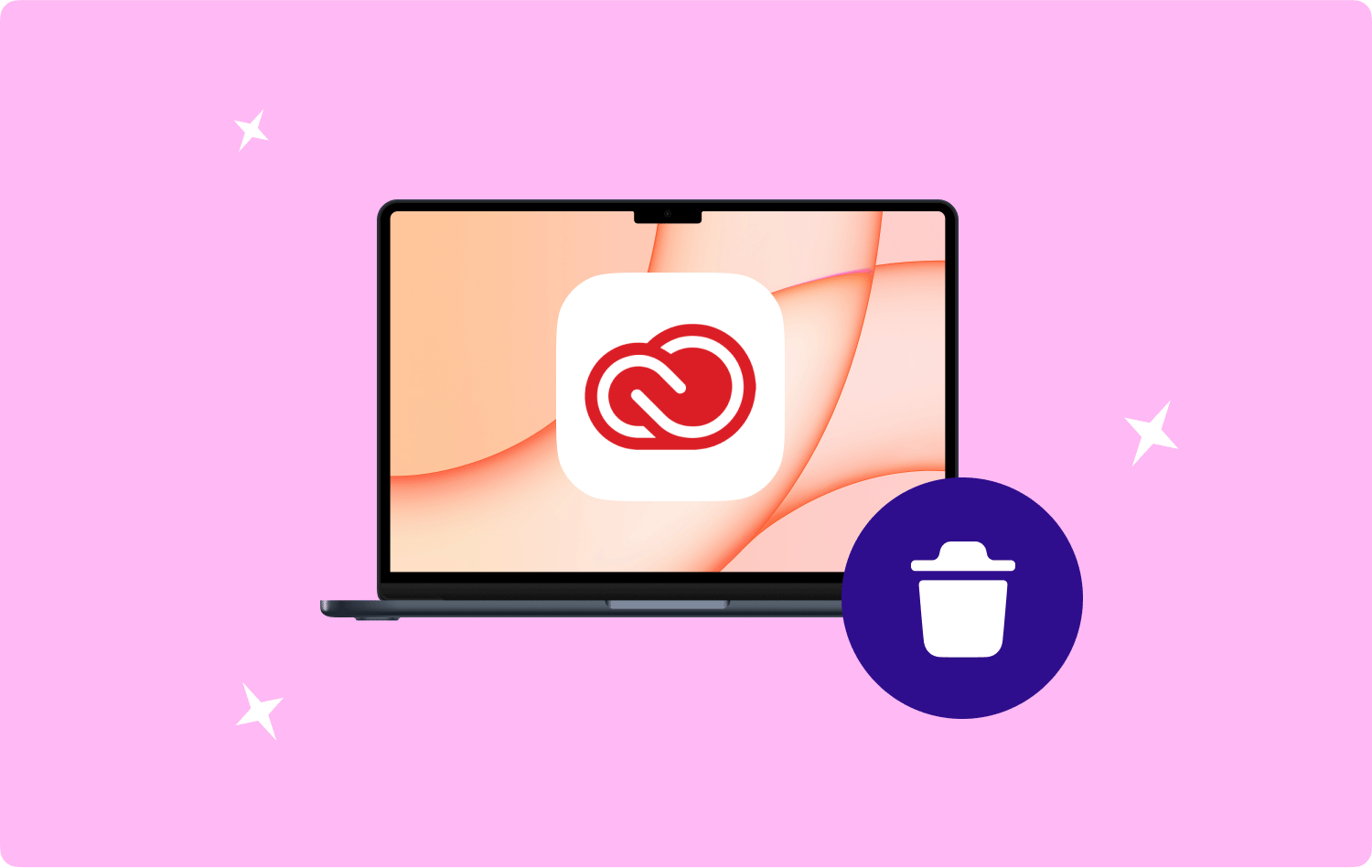
Bölüm #2: Mac'te Creative Cloud'u Manuel Olarak Kaldırma
Manuel seçeneği, her Mac kullanıcısının kullanması gereken ilk düşüncedir. Dosyaları çeşitli depolama konumlarından tek tek aramanızı gerektiren hantal bir işlemdir. Ayrıca, dosyaların depolama aygıtından yanlışlıkla silinmemesine de dikkat etmelisiniz. Mac'te Creative Cloud'un nasıl kaldırılacağına ilişkin basit prosedür şu şekildedir:
1. Seçenek: Finder Kullanılarak Mac'te Creative Cloud Nasıl Kaldırılır
- Mac aygıtınızda Finder menüsünü arayın ve Kütüphane menü ve devamı Uygulamalar arayüzdeki tüm dosyaların bir listesine sahip olmak için menü.
- Creative Cloud menüsünü seçin ve arayüzde dosyaların bir listesi görünür " üzerine tıklayınÇöp Kutusuna TaşıÇöp Klasöründeki tüm dosyalara sahip olmak için ”.
- Çöp Klasörünü açın ve bir süre sonra dosyaları tekrar seçin ve “Empty Trash” dosyaları sistemden kaldırmak için.
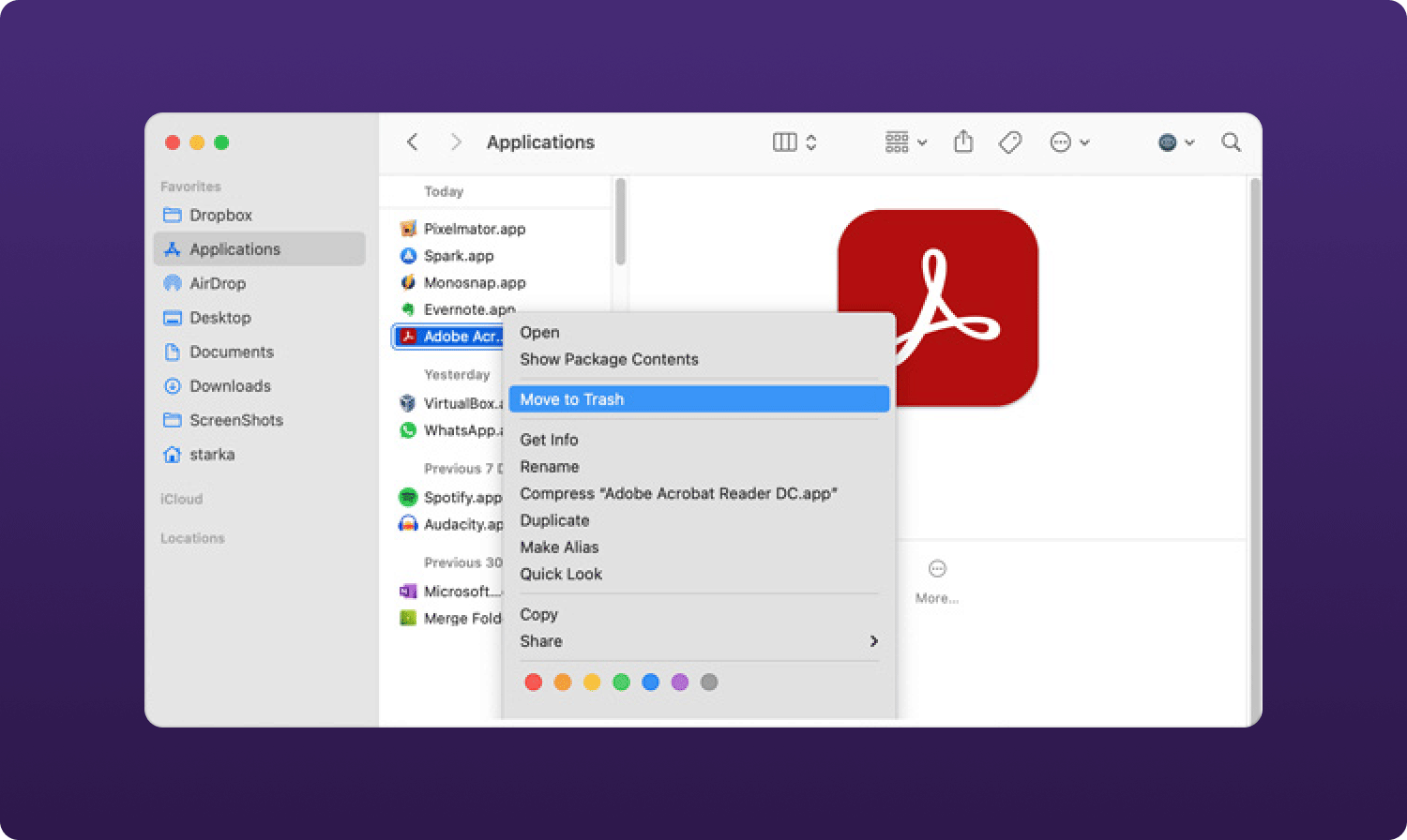
Depolama yeri hakkında bir fikriniz varsa, bu basit bir uygulamadır.
2. Seçenek: Kaldırıcıyı Kullanarak Mac'te Creative Cloud'u Kaldırma
Bir uygulama açık olduğu sürece App Store, sistemde yerleşik bir Uygulama Kaldırıcı ile birlikte gelir. Diğer seçenekleri aramamızın nedeni, uygulama ile ilgili tüm dosyaları kaldırmamasıdır. Sonuç olarak, eth Mac cihazında şu şekilde çalışır:
- Arayüzdeki tüm Creative Cloud uygulamalarını kapatın ve dijital araç takımıyla ilgili tüm açık dosyalar.
- Masaüstünde, uygulamayı seçin ve üzerine sağ tıklayın ve tıklayın kaldırma kaldırma işlemini başlatmak için.
- Araç setinin cihazdan çıkması için bir süre bekleyin.
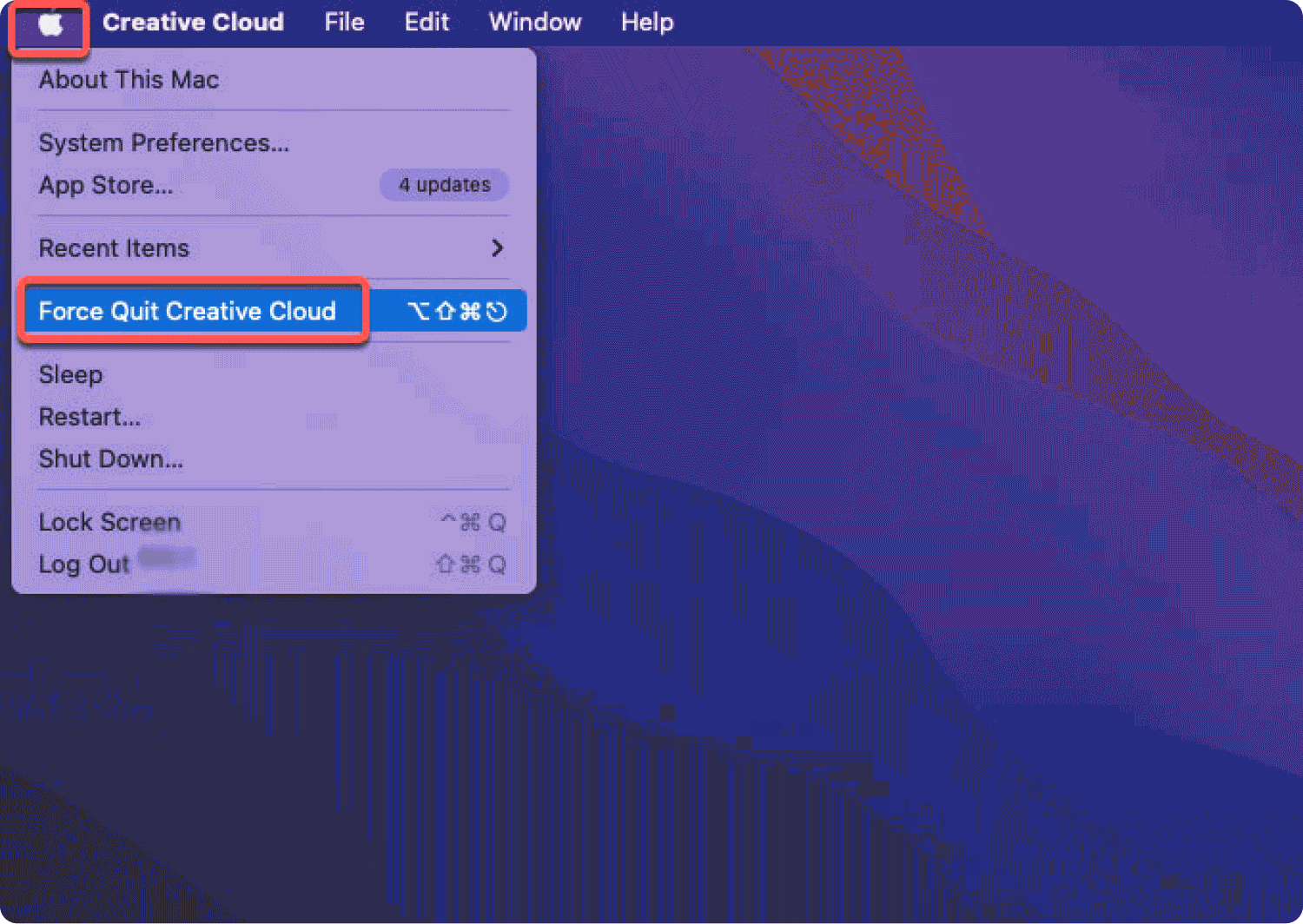
Mac'te Creative Cloud'u manuel olarak nasıl kaldıracağınız konusunda herhangi bir düzeyde deneyime ihtiyacınız var mı?
Bölüm #3: Mac Cleaner Kullanarak Mac'te Creative Cloud Nasıl Kaldırılır
TechyCub Mac Temizleyici tek tıklamayla tüm Mac temizleme işlevlerini destekleyen otomatik bir uygulamadır. Araç seti, deneyim seviyesinden bağımsız olarak tüm kullanıcılar için ideal olan basit bir arayüzle birlikte gelir.
Mac Temizleyici
Mac'inizi hızla tarayın ve gereksiz dosyaları kolayca temizleyin.
Disk kullanımı, CPU durumu, bellek kullanımı vb. dahil olmak üzere Mac'inizin birincil durumunu kontrol edin.
Basit tıklamalarla Mac'inizi hızlandırın.
Bedava indir
Diğerlerinin yanı sıra Uygulama Kaldırıcı, Önemsiz Temizleyici, Parçalayıcı, Büyük ve Eski Dosyaları Kaldırıcı araç seti ile birlikte gelen özelliklerden bazıları şunlardır. Bu araç seti ile birlikte gelen benzersiz avantaj, sistem dosyalarını kazara silinmeye karşı koruma becerisini içerir. Özelliklerin Mac temizleme işleviyle ilişkisi şu şekilde çalışır:
- Önemsiz Dosya Temizleyici, diğerleri arasında bozuk dosyaları, yinelenen dosyaları, gereksiz dosyaları ve gereksiz dosyaları kaldırır.
- App Uninstaller, App Store'da olsun veya olmasın, dosyaları sistemden kaldırmak için bir kaldırma yardımcı programı ile birlikte gelir.
- Tarayıcı, tüm sistem silme işlemini tarar, dosyaları tek bir tıklamayla algılar ve sistemden kaldırır.
- Dosyaların Mac aygıtından seçici olarak temizlenmesini destekleyen bir Önizleme modu ile birlikte gelir.
- 500 Mb'a kadar veriyi ücretsiz olarak silmenizi sağlar.
İşte kullanmanız gereken prosedür Mac'te Creative Cloud nasıl kaldırılır Mac Cleaner'ı kullanarak:
- Uygulamanın durumunu öğrenene kadar cihazınıza Mac Cleaner'ı indirin, kurun ve çalıştırın.
- Seçin Uygulama Kaldırıcı menünün sol tarafında görünen dosyaların listesi arasında ve tıklayın taramak arayüzdeki tüm Uygulamaların bir listesine sahip olmak.
- Dosya listesinden Creative Cloud'u seçin ve arayüzde görünen dosyaları seçin ve "Temizgörene kadarTemizlik Tamamlandı anlayışının sonucu olarak, buzdolabında iki üç günden fazla durmayan küçük şişeler elinizin altında bulunur.

Tüm kullanıcılar için ideal olan ne kadar basit bir arayüz.
İnsanlar ayrıca okur Adobe Photoshop'u Mac'inizden Kaldırma Mac'te Programları Etkili Bir Şekilde Kaldırma 2023?
Sonuç
Araç kiti seçimi ve seçeneği Mac'te Creative Cloud nasıl kaldırılır deneyim seviyenize bağlı olarak tamamen sizin takdirinize bağlıdır. Otomatik seçenek, dijital pazarda bulunan birçok seçenek arasında en iyi ve en güvenilir olanıdır. Mac Cleaner hala en iyi Mac temizleme yazılımı Aralarından en iyisi ve en güveniliri hakkında araştırma yaparken bile yine de listenin başında yer alacak seçenek. Mac'te Creative Cloud'u nasıl kaldıracağınız konusunda birçok seçeneğiniz olduğu için artık rahat mısınız?
